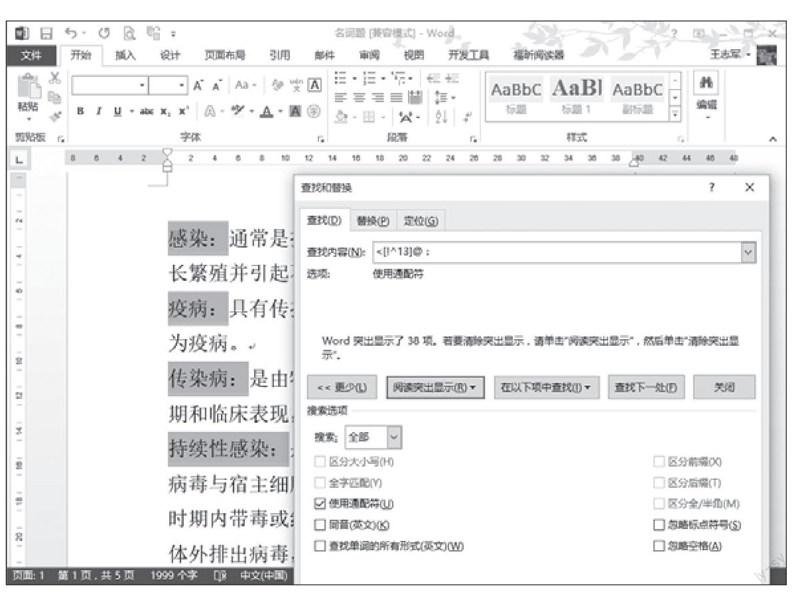利用“查找”批量设置蓝色底纹
2015-05-30米粒
电脑迷 2015年9期
米粒
同事前来求助,希望在文本中让名称解释的开头部门的名词部分变成蓝色的底纹效果,手工设置底纹显然是比较麻烦。考虑之后,决定利用Word的查找功能解决这一问题。
按下“Ctrl+H”组合键,打开“查找和替换”对话框,切换到“查找”选项卡,点击“更多”按钮切换到高级界面,查找“<[!^13]@:”,这里的“<”表示段落首标记,“[!^13]”表示非段落标记,勾选“使用通配符”复选框,将“在以下项中查找”设置为“主文档”,将“阅读突出显示”设置为“全部突出显示”即可(如图)。
接下来的操作就简单多了,保持突出显示的效果,在“段落”功能组点击“底纹”按钮右侧的倒三角箭头,在这里直接设置蓝色的底纹效果就可以了。